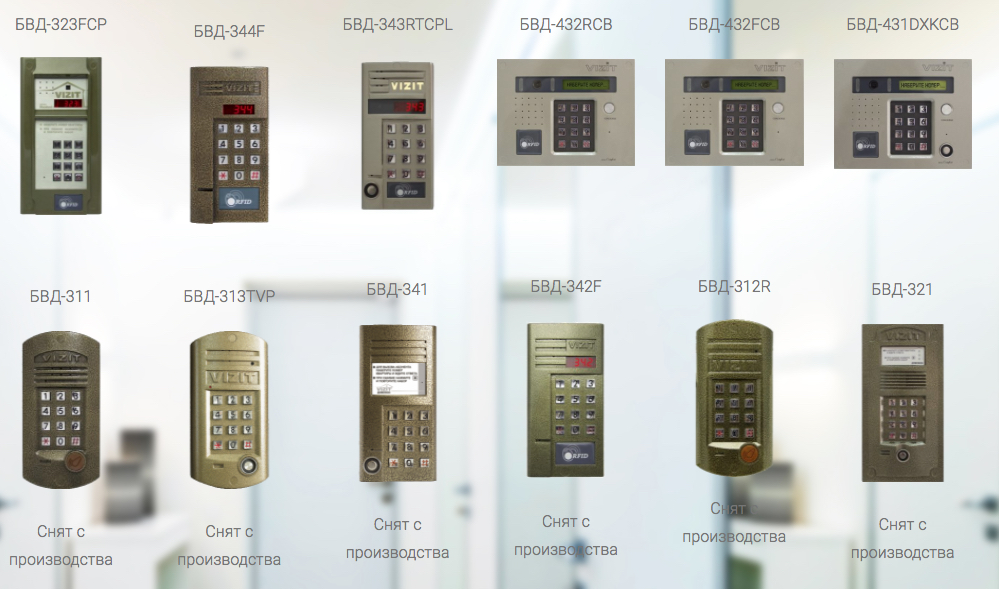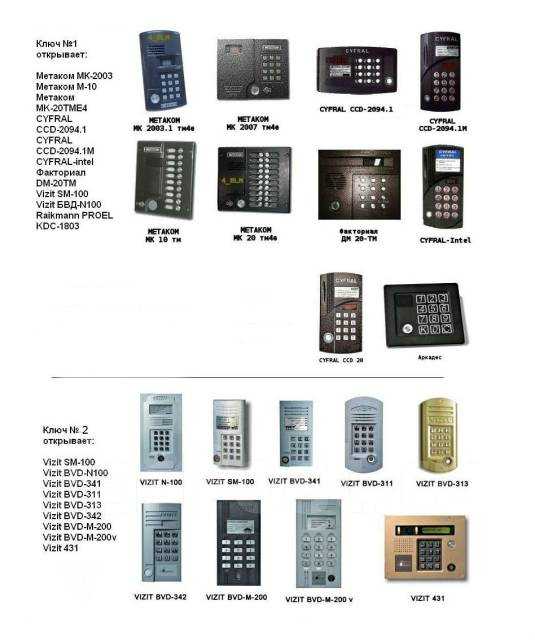Визит домофон код для открытия универсальный: Открываем домофон Визит без использования ключей: коды и сервисное меню
- Как открыть домофон Vizit без ключа с помощью специального кода?
- Инструкция с кодами по открытию домофона без ключа
- Как использовать звездочки (*) коды
- Простое руководство по началу работы с совместным просмотром Upscope
- Содержание
- 1. Начните свой первый сеанс универсального совместного просмотра через 30 секунд
- 2. Универсальный совместный просмотр и обычный совместный просмотр
- 3. Установите обычный совместный просмотр Upscope и протестируйте свою первую демонстрацию экрана
- 4. Интегрируйте Upscope с вашей системой онлайн-чата
- 5. Пригласите членов команды в свой аккаунт
- 6. Используйте нажатие пяти клавиш для поддержки входящих вызовов
- 7. Включение и отключение функций
- 8. Узнайте о пользовательских интеграциях, локальной среде, использовании REST API и т. д. по электронной почте [email protected].
Как открыть домофон Vizit без ключа с помощью специального кода?
Эта статья расскажет вам о том, как открыть домофон Визит. Напомним, что данные устройства считаются самыми надежными! Они предотвратили немало краж и взломов, поэтому их устанавливают в большинстве многоэтажных домов.
Оборудование Vizit полностью адаптировано для использования даже в наиболее суровых условиях. Его корпус имеет специализированное антикоррозийное покрытие.
Известно, что домофоны Vizit могут работать в большом температурном диапазоне, который начинается 30 градусами мороза и заканчивается 40 градусами жары. Кроме того, они устойчивы к высокой влажности, являются надежными и прочными устройствами. Данное оборудование может работать больше 10 лет, чего вполне достаточно, чтобы отнести его к числу стабильно работающих устройств.
Основные особенности домофонных устройств
Для домофона Визит нет ничего невозможного: это устройство подходит для разных случаев жизни. Производители предлагают как малоабонентские, так и многоабонентские модели. Последние рассчитаны на подключение около 200 абонентов, тогда как первые предназначаются для частной эксплуатации, например, для охраны дачных участков и особняков.
Производители предлагают как малоабонентские, так и многоабонентские модели. Последние рассчитаны на подключение около 200 абонентов, тогда как первые предназначаются для частной эксплуатации, например, для охраны дачных участков и особняков.
Пользователи могут выбрать оборудование, обладающее функцией видеонаблюдения. Оно может контролировать территорию даже ночью.
Каждый может открыть без ключа данные устройства, если забыл чип дома или на работе, но для этого необходимо выучить специализированные пароли. Советуем это видео о том как открыть домофон Vizit без ключа, в нем вы найдете пошаговую инструкцию и коды:
Способ 1: основные пароли доступа?
Все модели домофонов имеют стандартную прошивку. Во время их установки специалисты используют специализированные коды.
Известно, что все коды домофонов Vizit актуальны только до того времени, пока их не заменят. Пароли меняют после настройки всех необходимых функций, когда оборудование полностью готово к использованию.
Пароли меняют после настройки всех необходимых функций, когда оборудование полностью готово к использованию.
Для открытия домофона или видеодомофона необходимо подобрать определенную цифровую комбинацию, например, *#4230 либо *#423 12#345.
Случается, что на панели нет * и #, тогда, чтобы открыть домофон Vizit, необходимо использовать кнопки С и К.
Для новых домофонов, таких как Vizit Сomfort или более современных моделей, можно использовать комбинацию *#423 либо 67#890.
Способ 2: с помощью сервисного меню?
- Иногда, чтобы войти в подъезд, нужно набрать код открытия сервисного меню, с помощью которого можно взломать устройство. Для этого надо набрать #999, затем войти в сервисный режим, дождаться пары звуковых сигналов и ввести специализированный пароль, по умолчанию это 1234.
- Как только будет введен этот код, устройство должно один раз пикнуть. Если пароль был неправильный, тогда сигнал получится двухтональным.
 В таком случае можно попробовать другие стандартные вариации кодов – 6767, 0000, 9999, 3535 либо 11639.
В таком случае можно попробовать другие стандартные вариации кодов – 6767, 0000, 9999, 3535 либо 11639. - Когда получится войти в сервисный режим, нужно проделать более сложные операции. Комбинация 2-пауза-#-3535 позволит открыть дверь, если вы забыли ключ от домофона.
- Нажав на 3, можно настроить ключи для домофонного устройства. После нажатия этой кнопки необходимо приложить к считывателю свой ключ, затем зажать #, пока не будет слышен писк. Все готово. Кнопкой 4 можно стереть все чипы из памяти. Звездочка – это кнопка выхода из режима, а решетку используют, чтобы подтвердить введение изменений.
Модели домофонов, которые не имеют дисплея, а также светодиодов, немного сложнее открывать, поэтому для них лучше использовать универсальный ключ. Если же такого ключа нет, тогда надо зайти в сервисное меню и нажать 1. Однако следует помнить, что это не всегда помогает.
Какие существуют режимы работы?
Разработчиками было предусмотрено несколько рабочих режимов, среди которых можно выделить:
- Обычный;
- Настройки;
- Обслуживание;
- Программирование.

Для запуска режима обслуживания специалисту придется изменить положение перемычек, расположенных на внутренней плате устройства. Доступ к ней разрешен только квалифицированным работникам.
Данная мера предосторожности является обязательной, ведь в этом режиме можно изменить какой угодно код, даже специальный.
На фото – универсальный чип
Способ 3: изменить индивидуальный пароль
- Если нужно изменить индивидуальный код какой-нибудь квартиры либо его выключить, тогда можно сделать это, даже не заходя в сервисный режим. Для этого нужно два человека: один должен ввести вышеупомянутую комбинацию цифр на вызывной панели, тогда как второму следует снять трубку и держать на протяжении пяти секунд, а затем шесть раз нажать клавишу открытия замка.
- После того как клавиша будет нажата последний раз, на вызывной панели загорится индикатор, указывающий, что можно набрать номер квартиры.
- Затем пользователи могут ввести новые коды. По завершении необходимо сохранить введенную информацию.
 Чтобы это сделать, надо опять нажать на трубке кнопку открытия двери. При этом вызывная панель пикнет, извещая, что все пароли успешно сохранились.
Чтобы это сделать, надо опять нажать на трубке кнопку открытия двери. При этом вызывная панель пикнет, извещая, что все пароли успешно сохранились.
Разработчики устройства предусмотрели ситуацию, когда человеку придется попасть внутрь подъезда без ключа, поэтому они сделали оборудование максимально удобным. Стандартные коды доступа могут изменить только профессионалы, тогда как пользователи имеют доступ только к некоторым их корректировкам.
Чтобы попасть домой, также можно использовать универсальный ключ для домофона, который можно купить за символическую цену в специальных фирмах.
На видео показан способ открытия домофона Визит без отмычки:
Инструкция с кодами по открытию домофона без ключа
Главная » Управление доступом » Системы идентификации
Автор admin На чтение 3 мин Просмотров 480 Опубликовано
Производители домофонного оборудования прошивают в программное обеспечение своих изделий различные универсальные коды, при помощи которых можно открыть дверь в подъезд, не имея ключа или не зная установленного пользователями кода.
Такие коды от домофонов используют специалисты различных служб:
- медицинские работники;
- работники ЖЭКа;
- полиция и служащие силовых структур;
- почтовые служащие;
- курьеры, рекламные агенты и т.п.
ВАЖНО! Естественно, универсальные коды и методы их выведения у различных производителей отличаются. Кроме того, отличия могут быть и в различных моделях домофонов одного производителя.
Содержание
- Vizt
- Cyfral
- Метаком
Vizt
Вызывная панель производитель Vizit
Данный производитель является одним из наиболее популярных на рынке домофонных систем. Существует несколько способов, как открыть домофон Визит.
Универсальные коды для разблокировки замка:
- *→#→423;
- 12→#→345;
- 76→#→890;
- *→#→4230.
Если универсальный код не разблокирует дверь, то необходимо осуществить следующий алгоритм действий:
- ввести кодовую комбинацию, которая осуществит вход в сервисное меню (логин) — # 999. В подтверждение входа в системное меню должен прозвучать двойной короткий сигнал.
- необходимо набрать комбинацию из следующих цифр (пароль):
- 1234;
- 12345;
- 3535;
- 6767;
- 0000;
- 9999.
Если один из кодов домофона Vizit подошёл, то прозвучит в одиночный гудок, если набранного кода в системе нет — прозвучит двойной гудок.
3. После входа в сервисное меню можно выполнять различные действия:
- 2 (пауза 2 сек) # (пауза 2 сек) 3535 — разблокировка двери;
- 3 (предложить ключ Touch Memory к считывателю) набрать # — ввести в память устройства свой идентификатор ключа;
ВАЖНО! После входа в системное меню настоятельно не рекомендуется набирать цифру 4.
У многих моделей домофонов Визит этот код удаляет все сохраненные в памяти пользовательские ключи.
Cyfral
Вызывная панель Cyfral, модель CCD 2094
Перед тем как открыть домофон Cyfral при помощи универсальных кодов, необходимо проверить маркировку на изделии. Если на вызывную панель нанесена буква «М», то необходимо выполнить такую последовательность действий:
- набрать 07054 для входа в системное меню;
- нажать кнопку вызова и набрать 41 или 1410.
Многоабонентские устройства Цифрал с количеством в доме квартир кратным 100 разблокируют входную дверь после набора следующей комбинации:
- «Вызов» — здесь можно набрать номер абонента любой квартиры, которая есть в подъезде;
- «Вызов» и ввод один из системных паролей 2323/7272/7273.
Для некоторых моделей Cyfral код домофона необходимо вводить после входа в системное меню. Для этого нужно:
- нажать на кнопку вызова;
- набрать на клавиатуре 0000.

Сигналом о том, что ввод системных команд разрешен, будет надпись «ON», появившаяся на экране вызывного устройства. Команда для разблокировки двери — цифра 2. Если данная функция была отключена в администраторском режиме, то на экране вызывной панели загорится «OFF»
Метаком
Многоабонентская аналоговая вызывная панель производителя Метаком
Открыть защищенную домофоном Метаком дверь можно двумя способами:
- Для устройств, устанавливаемых в многоквартирных домах, потребуется знать номера квартир расположенных в подъезде.
- А для того, чтобы войти при помощи универсальной комбинации, необходимо:
- выполнить вход в сервисное меню. Это осуществляется следующим образом: вызов и набор номера первой квартиры из подъезда. На экране вызывной панели должна появиться надпись «COD»;
- ввести комбинацию 5702 и дверь разблокируется.
Модели с ключом Touch Memory могут быть открыты при использовании следующих кодов от метаком домофона:
- 65535→#→1234→#→8;
- 1234→#→6→#→4568;
- #→27→#→5702;
- #→1→#→4526.

Как использовать звездочки (*) коды
Коды доступа к функциям (FAC) (также известные как звездочки (*) коды ) — это удобное средство для включения и выключения голосовых функций. С помощью кодов FAC вы можете активировать или деактивировать такие функции, как «Всегда переадресация вызовов», «Переадресация при занятости», «Переадресация вызовов при отсутствии ответа», «Не беспокоить», «Повторный набор последнего номера» и другие. Инструкции см. в этом списке кодов.
| Особенность | Код | Определение | Активация/деактивация |
|---|---|---|---|
| Постоянная переадресация – активация | *72 | Активирует постоянную переадресацию вызовов. Все вызовы на этот телефон будут переадресовываться на указанный 10-значный телефонный номер. Все вызовы на этот телефон будут переадресовываться на указанный 10-значный телефонный номер. |
|
| Постоянная переадресация – Деактивация | *73 | Всегда деактивирует переадресацию вызовов. |
|
| Переадресация вызовов при занятости – Активация | *90 | Активирует переадресацию вызовов при занятости. Все вызовы на этот телефон будут переадресовываться на назначенный 10-значный номер, когда телефон занят. |
|
| Переадресация при занятости – Деактивация | *91 | Деактивирует переадресацию вызовов при занятости. |
|
| Переадресация при отсутствии ответа – Активация | *92 | Активирует переадресацию вызовов при отсутствии ответа. Все вызовы на этот телефон будут переадресовываться на назначенный 10-значный номер, если на вызов не ответили после 3 гудков (настройка по умолчанию). |
|
| Переадресация при отсутствии ответа – деактивация | *93 | Деактивирует переадресацию вызовов при отсутствии ответа. |
|
| Блокировка доставки идентификатора вызывающей линии на вызов – активация | *67 | Запрещает отображение информации об идентификаторе вызывающей линии для каждого вызова. Примечание: Эта функция активна только для одного телефонного звонка. |
|
| Идентификатор вызывающей линии Доставка за вызов – активация | *65 | Позволяет отображать идентификатор вызывающей линии для каждого вызова. *Примечание: эта функция активна только для одного телефонного звонка. |
|
| Парковка вызова | *68 | Паркует вызов, чтобы его можно было принять с другого внутреннего номера. Запаркованные вызовы могут быть извлечены только с добавочных номеров, для которых доступна эта функция. Запаркованные вызовы, которые не были приняты в течение 45 секунд, будут возвращены на исходный телефон, с которого был запаркован вызов. |
|
| Получение парковки вызова | *88 | Получить или повторно соединиться с запаркованным вызовом. |
|
| Перехват вызова | *98 | Перехват вызова в назначенной группе перехвата вызова. Если звонит более одного телефона, первым ответят на телефон, который звонит дольше всех. Участники группы перехвата вызова определяются администратором учетной записи. |
|
| Направленный перехват вызова (конкретный внутренний номер) | *97 | Принять вызов другого пользователя в той же группе. |
|
| Направленный перехват вызова со вмешательством | *33 | Вмешаться в разговор с другим пользователем в той же группе. Функция вмешательства успешно работает только тогда, когда второй пользователь имеет только один вызов. Когда пользователь вмешивается в ответный вызов, он становится трехсторонним, и тот, кто вмешивается, становится контроллером. Тональный сигнал предупреждает пользователей о том, что другой пользователь вмешивается в их вызов, который настраивается администратором учетной записи. Функция «Освобождение от вмешательства» предотвратит вмешательство в вызовы для каждого пользователя. Функция «Освобождение от вмешательства» предотвратит вмешательство в вызовы для каждого пользователя. |
|
| Режим «Не беспокоить» — активация | *78 | Активирует функцию «Не беспокоить». Когда он активен, телефон пользователя не звонит, и все вызовы направляются непосредственно на «занято», например, на голосовые сообщения. |
|
| Режим «Не беспокоить» — деактивация | *79 | Деактивирует функцию «Не беспокоить». |
|
| Повторный набор последнего номера | *66 | Повторный набор последнего набранного номера. |
|
| Обратный вызов | *69 | Вызов номера телефона, на который поступил последний вызов. |
|
| Нажми и говори | *50 | Двухточечная внутренняя связь между двумя телефонами в одной группе. Требуется настройка в голосовом администрировании либо администратором, либо пользователем. |
|
| Быстрый набор 100 | *75 | Доступ к функции настройки или набора двузначных кодов быстрого набора (00–99). Быстрый набор также может быть запрограммирован в голосовом администрировании пользователем или администратором. | Для программирования с помощью телефона:
Использовать:
|
| Прямая передача голосовой почты | *55 | Перевод вызова непосредственно в ящик голосовой почты без звонка на телефон соответствующего пользователя. |
|
Простое руководство по началу работы с совместным просмотром Upscope
Здесь рассказывается, как быстро начать работу с универсальным совместным просмотром и как выполнить регулярный совместный просмотр на основе полной установки.
Содержание
Мгновенный быстрый старт Тест с использованием универсального обновления универсальной просмотра
Универсальный коридор против обычного коровьего просмотра
Установить обычные Co-Browing
Установка. Регулярные Co-BROWS
Установка. Регулярные COROWS
Установка Co-BROWS
. Upscope с вашей системой онлайн-чата .
Пригласите членов команды в свою учетную запись.
Предоставляете ли вы поддержку по телефону? Нажмите клавишу 5.
Включение и отключение функций .
Узнайте о выборочных установках, локальных установках, REST API и многом другом.
9000 2 Установка Co-BROWS
1. Начните свой первый сеанс универсального совместного просмотра через 30 секунд
Создав учетную запись, вы готовы к работе с новым мгновенным универсальным совместным просмотром Upscope.
Выполните следующие 3 шага
A. Перейдите на https://app.upscope.io и нажмите «Начать сеанс»
B. Вы будете перенаправлены на страницу, содержащую вашу личную ссылку для совместного просмотра
C. Отправьте эту ссылку вашему клиенту или откройте ее в новой вкладке, если вы просто тестируете
ГОТОВО! Сессия началась.
Вы находитесь в совместном просмотре.
Попробуйте использовать маленькие элементы управления внизу, чтобы протестировать выделение, прокрутку, нажатие и другие интерактивные функции.
Попробуйте изменить URL-адрес на Amazon.com или другой веб-сайт, чтобы перенаправить их туда.
—
2. Универсальный совместный просмотр и обычный совместный просмотр
Обычный совместный просмотр
> Требуется установка фрагмента кода javascript Upscope
> Работает только на веб-сайте, на котором установлен фрагмент
> Отлично подходит, когда вам нужно поддерживать зарегистрированных клиентов на одном веб-сайте
Универсальный совместный просмотр
> Установка кода не требуется
> Работает на любом веб-сайте
> Идеально подходит, когда вам нужно поддерживать клиентов на нескольких веб-сайтах
> Клиентам потребуется снова войти в систему
Подробнее об основных различиях читайте здесь.
Обычный совместный просмотр требует установки кода javascript Upscope, и ниже мы расскажем, как это сделать.
—
3. Установите обычный совместный просмотр Upscope и протестируйте свою первую демонстрацию экрана
Простой способ установить Upscope и попробовать свою первую демонстрацию экрана:
Загрузите код javascript со страницы установки.
Добавьте этот код javascript на все страницы , на которых вы хотите поделиться экраном. Вы можете вставить его в любое место на странице .
Перейдите в Upscope и посмотрите список текущих пользователей на страницах, где вы разместили код javascript. (Откройте отдельное окно в режиме инкогнито для проверки.)
После начала сеанса совместного использования экрана вы можете выделять, прокручивать и щелкать с помощью инструментов в правом нижнем углу окна просмотра Upscope.
Вы также можете начать аудиозвонок между браузерами, нажав зеленую кнопку телефона в правом нижнем углу. Вы можете начинать аудиозвонки с пользователями, но только после начала сеанса демонстрации экрана.
⚠️ Обратите внимание, : хотя вы можете использовать Диспетчер тегов Google для установки Upscope, мы рекомендуем добавить код непосредственно на свой веб-сайт, поскольку некоторые сторонние расширения, такие как блокировщики рекламы , будут блокировать код Upscope и препятствовать совместному использованию экрана.
Установка Upscope на iframe ? В видео выше упоминается отдельная установка iframe, но, к счастью, это больше не является обязательным требованием.
—
4. Интегрируйте Upscope с вашей системой онлайн-чата
Примечание: Это относится к обычному совместному просмотру . С универсальным совместным просмотром Upscope вам просто нужно отправить ссылку клиенту в чате.
С универсальным совместным просмотром Upscope вам просто нужно отправить ссылку клиенту в чате.
Совместный просмотр Upscope был создан для автоматической интеграции с системами живого чата в большинстве случаев.
После того, как вы скопировали и вставили код javascript Upscope на ту же страницу, что и код живого чата, на панели живого чата появится ссылка на совместное использование экрана.
После установки обязательно обновите страницу пользователя и панель чата агента.
Интеграция с Intercom, Helpscout и другими.
Некоторые интеграции требуют еще нескольких шагов или идут немного дальше, например. Интерком, где вы можете начать чат прямо из чата.
К счастью, у каждой интеграции есть уникальный документ, описывающий ключевые этапы. Глянь сюда.
—
5. Пригласите членов команды в свой аккаунт
Вы можете выбрать:
Напрямую пригласить их, введя их адрес электронной почты в раздел «Члены команды» в настройках.

Кроме того, вы можете включить опцию в общих настройках , чтобы любой пользователь с таким же доменным именем мог зарегистрироваться без приглашения. Например, если вы работали в Snap.com, то любой человек с адресом электронной почты @snap.com может зарегистрироваться без вашего приглашения, если эта опция включена.
Добавление товарищей по команде без взимания с них платы
Если у вас есть план оплаты, скажем, с 5 агентами, вы все равно можете добавить дополнительных товарищей по команде для управления членами команды или выставления счетов, не переплачивая. Они считаются агентами только в том случае, если активно делятся экраном.
—
6. Используйте нажатие пяти клавиш для поддержки входящих вызовов
Примечание: Это относится к обычному совместному просмотру , а не к универсальному совместному просмотру
Когда кто-то звонит, очень важно иметь возможность быстрого просмотра их экран, чтобы помочь им.
Вы можете сделать это, попросив пользователя нажать клавишу Control (ctrl) 5 раз на клавиатуре.
На их экране появится уникальный 4-значный код . Попросите их прочитать это и ввести в строку поиска на странице поиска, чтобы увидеть их экран.
—
7. Включение и отключение функций
Возможно, вам не нужны все функции по умолчанию, или вы можете захотеть изучить дополнительные функции.
Почти все может быть включено или отключено в общих настройках Upscope владельцем учетной записи или любым другим лицом, имеющим соответствующие разрешения.
Например, вы можете включить или отключить кнопку запроса агента, код поддержки по телефону или даже возможность прокручивать и щелкать для пользователя.
—
8. Узнайте о пользовательских интеграциях, локальной среде, использовании REST API и т. д. по электронной почте [email protected].
Мы работали с клиентами над интеграцией Upscope в новые системы онлайн-чата, установкой на месте, подтверждением соответствия требованиям безопасности данных и многим другим.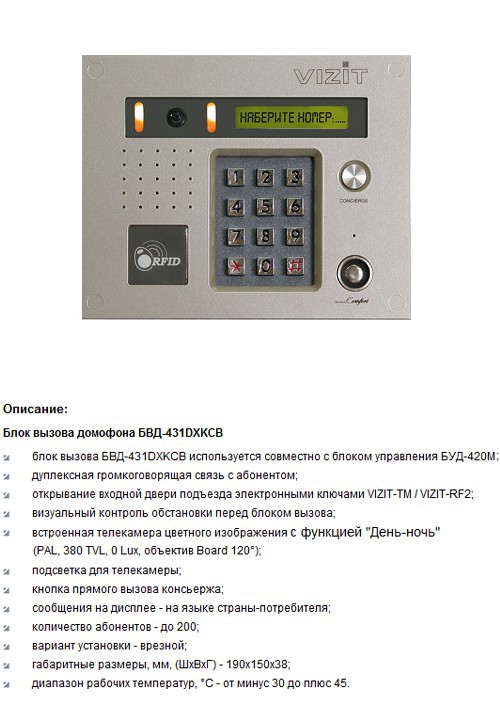
 В таком случае можно попробовать другие стандартные вариации кодов – 6767, 0000, 9999, 3535 либо 11639.
В таком случае можно попробовать другие стандартные вариации кодов – 6767, 0000, 9999, 3535 либо 11639.
 Чтобы это сделать, надо опять нажать на трубке кнопку открытия двери. При этом вызывная панель пикнет, извещая, что все пароли успешно сохранились.
Чтобы это сделать, надо опять нажать на трубке кнопку открытия двери. При этом вызывная панель пикнет, извещая, что все пароли успешно сохранились. У многих моделей домофонов Визит этот код удаляет все сохраненные в памяти пользовательские ключи.
У многих моделей домофонов Визит этот код удаляет все сохраненные в памяти пользовательские ключи.